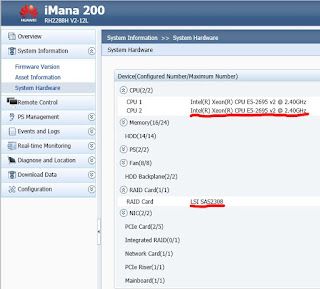На тему NUMA в vmware написано относительно много статей, где даны рекомендации по конфигурированию виртуальной машины. В основном они касаются настройки процессора и даны соответствующие рекомендации. Однако когда я приступил к практическим тестам то выяснил, что не все так однозначно. Даже если все сделано согласно рекомендациям, и у вас достаточно свободных ресурсов (CPU, память), то производительность wide vm (виртуальная машина, которая выходит за пределы узла NUMA) может проседать. Виной тому - балансировка NUMA. Вернее - память, несбалансированная между NUMA-узлами. Да и прочитанные рекомендации по "ядро-на-сокет" тоже оказались не универсальными.
Сразу оговорюсь - по сути это не такая большая проблема, поскольку просадка производительности наблюдается лишь для приложений, которые умеют задействовать многопоточность. А вот например Corona Renderer не зависит от балансировки NUMA. Более того, тест, сделанный программой Corona 1.3 Benchmark не зависел также и от конфигурации "ядро-на-сокет".
Данная статья написана для тех, кто знаком с технологией NUMA и знает правила конфигурования ВМ. Если кто-то не ориентируется в данной технологии, но ему все же интересны мои эксперименты с конфигурацией "двухпроцессорный сервер с 12 ядрами" то предварительно рекомендую прочитать соответствующие материалы, на некоторые приведены ссылки в низу моей статьи.
Итак, что пишет про балансировку сама VMware: The intelligent, adaptive NUMA scheduling and memory placement policies in ESXi can manage all virtual machines transparently, so that administrators don’t need to deal with the complexity of balancing virtual
machines between nodes by hand (Performance Best Practices for VMware vSphere® 6.0). Если по-русски, то: NUMA сама знает как балансировать виртуальные машины и размещать их память между узлами NUMA, вмешиваться не надо. На мой взгляд - нужно было добавить "в большинстве случаев".
Сразу оговорюсь - по сути это не такая большая проблема, поскольку просадка производительности наблюдается лишь для приложений, которые умеют задействовать многопоточность. А вот например Corona Renderer не зависит от балансировки NUMA. Более того, тест, сделанный программой Corona 1.3 Benchmark не зависел также и от конфигурации "ядро-на-сокет".
Данная статья написана для тех, кто знаком с технологией NUMA и знает правила конфигурования ВМ. Если кто-то не ориентируется в данной технологии, но ему все же интересны мои эксперименты с конфигурацией "двухпроцессорный сервер с 12 ядрами" то предварительно рекомендую прочитать соответствующие материалы, на некоторые приведены ссылки в низу моей статьи.
Итак, что пишет про балансировку сама VMware: The intelligent, adaptive NUMA scheduling and memory placement policies in ESXi can manage all virtual machines transparently, so that administrators don’t need to deal with the complexity of balancing virtual
machines between nodes by hand (Performance Best Practices for VMware vSphere® 6.0). Если по-русски, то: NUMA сама знает как балансировать виртуальные машины и размещать их память между узлами NUMA, вмешиваться не надо. На мой взгляд - нужно было добавить "в большинстве случаев".